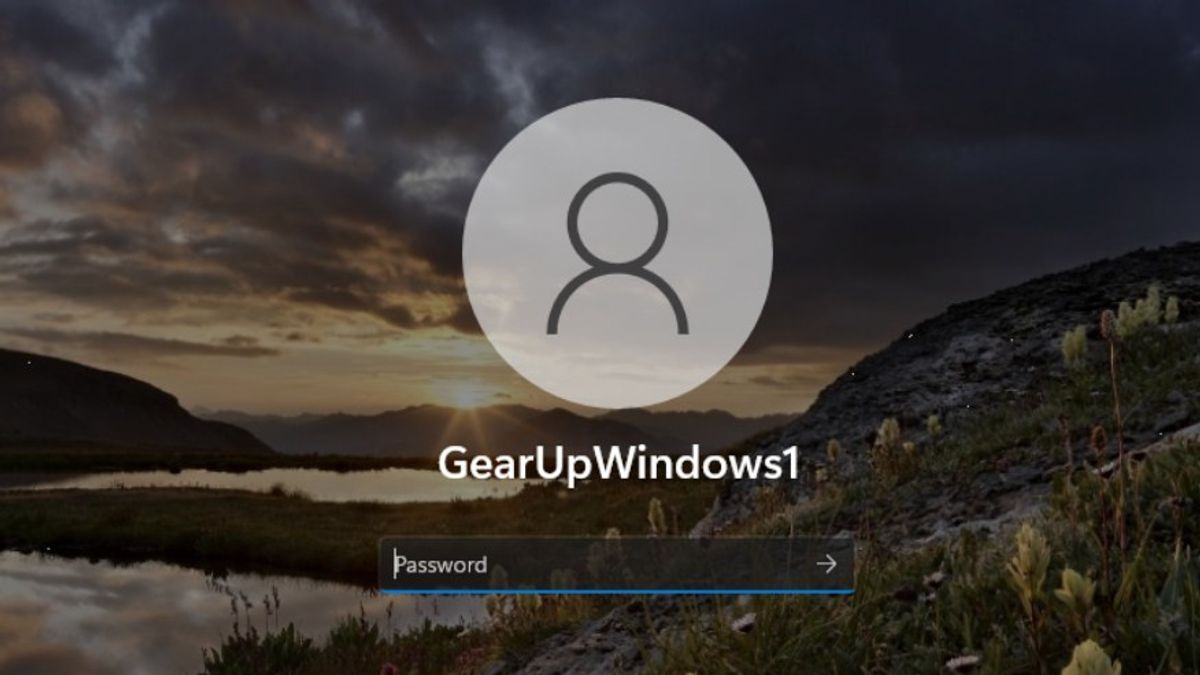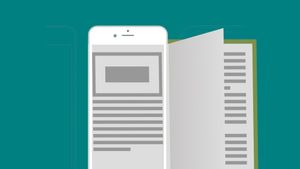YOGYAKARTA - Windows 11に基づくオペレーティングシステムを使用しているラップトップやコンピュータを離れるたびに、他の人が使用できないようにオペレーティングシステムをロックすることをおしいでしょう。
Windows 11 オペレーティング システムを使用するラップトップまたはコンピューターで使用できるいくつかの方法でロックすることもできます。
Windows 11 をロックすると、未完成の作業を続行することが容易になります。また、コンピュータの電源を切る前に実行中のアプリケーションを削除する必要があるため、ラップトップまたはコンピュータを最初にシャットダウンするよりも簡単です。
[シャットダウン] メニューをクリックしてコンピュータの電源を切ると、ラップトップまたはコンピュータが完全にシャットダウンするか、または再び電源が入るまですべての動作中のプログラムを停止します。
ラップトップまたは Windows 11 ベースのコンピューターの画面をロックすると、ラップトップは動作を停止しますが、未完了の作業は発行されません。コンピュータのロックを解除する場合は、Windows 11アカウントで作成したPINまたはパスワードを入力するだけです。
Windows 11 オペレーティング システムでラップトップやコンピュータをロックするには、いくつかの方法があります。VOI編集チームは、以下のようにWindows 11をロックするために使用できるいくつかの方法も選択しました。
キーボード ショートカットを使用してロックする
Windows 11 オペレーティング システムをロックする最も速い方法は、ラップトップまたはコンピューターでキーボード ショートカットを使用することです。キーボードの Windows キーを押しながら L キーを押すと、コンピュータがロックされます。
それとは別に、Ctrl + Alt + Delキーを押してラップトップ画面をロックすることもできます。ラップトップの画面が自動的に黒になり、ラップトップがロックされていることを意味します。
自動的にロックユーザーは、「動的ロック」機能を使用して、ラップトップまたはWindows 10ベースのコンピュータをロックすることもできます。「動的ロック」を使用するには、Bluetoothデバイスとしてあなたのラップトップやコンピュータをスマートフォンに統合する必要があります。
The English, Chinese, Japanese, Arabic, and French versions are automatically generated by the AI. So there may still be inaccuracies in translating, please always see Indonesian as our main language. (system supported by DigitalSiber.id)